ტოპ 7 გზა იმის გამოსწორების მიზნით, რომ Facebook Messenger კამერა არ მუშაობს Android-სა და iPhone-ზე
Miscellanea / / April 05, 2023
გსურთ თუ არა თქვენი ფოტოების და ვიდეოების გადაღება მესენჯერის ამბავი ან დაუკავშირდით თქვენს საყვარელ ადამიანებს ვიდეო ზარის საშუალებით, მესენჯერის კამერა გამოცდილების მნიშვნელოვანი ნაწილია. ამიტომ შეიძლება საკმაოდ შემაშფოთებელი იყოს, როდესაც მესენჯერის კამერა მოულოდნელად წყვეტს მუშაობას თქვენს Android-ზე ან iPhone-ზე.

მესენჯერის კამერა შეიძლება ჩავარდეს სხვადასხვა მიზეზის გამო. შესაძლოა, თქვენ უარყოთ რამდენიმე მნიშვნელოვანი აპლიკაციის ნებართვა, ან გაქვთ აპის ძველი, გაფუჭებული ვერსია. როგორიც არ უნდა იყოს მიზეზი, ეს პოსტი შეიცავს გადაწყვეტილებებს მესენჯერის კამერის თქვენს ტელეფონებზე მუშაობისთვის.
1. ჩართეთ კამერის ნებართვა მესენჯერისთვის
სხვა აპების მსგავსად, მესენჯერსაც სჭირდება წვდომის ნებართვა თქვენი ტელეფონის კამერა. ასე რომ, დარწმუნდით, რომ არ გამორთული გაქვთ ეს ნებართვა Messenger აპისთვის თქვენს Android-ზე ან iPhone-ზე.
Android
Ნაბიჯი 1: ხანგრძლივად დააჭირეთ მესენჯერის აპის ხატულას და შეეხეთ „i“ აპლიკაციის ინფორმაციის ხატულას მენიუდან, რომელიც იხსნება.

ნაბიჯი 2: გადადით ნებართვებზე.

ნაბიჯი 3: დააყენეთ კამერის ნებართვა „დაშვება მხოლოდ აპის გამოყენებისას“.
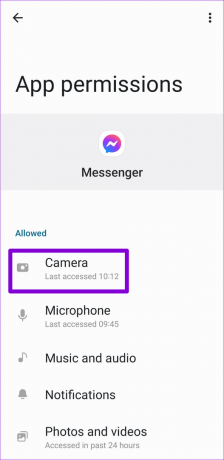
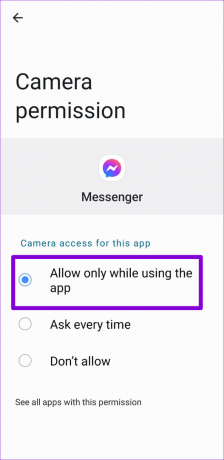
iPhone
Ნაბიჯი 1: გაუშვით პარამეტრების აპი თქვენს iPhone-ზე და გადაახვიეთ ქვემოთ, რათა შეეხოთ Messenger-ს.

ნაბიჯი 2: ჩართეთ გადართვა კამერის პარამეტრის გვერდით.

კამერის ნებართვის ჩართვის შემდეგ, იძულებით გააჩერეთ Messenger აპი თქვენს ტელეფონზე და ხელახლა გახსენი. შემდეგ კვლავ სცადეთ მესენჯერის კამერის გამოყენება.
2. ჩართეთ კამერაზე წვდომა კონფიდენციალურობის პარამეტრებიდან (Android)
Android 12-ით Google-მა დაამატა ტელეფონებისთვის კონფიდენციალურობის პარამეტრების მთელი წყება. ერთ-ერთმა ამ ფუნქციამ მოიტანა კამერისა და მიკროფონის ნებართვების კონტროლი პირდაპირ კონფიდენციალურობის მენიუდან. თუ თქვენ გამორთეთ კამერაზე წვდომა ამ მენიუდან, არცერთ თქვენს აპს არ შეუძლია გამოიყენოს თქვენი ტელეფონის კამერა, მათ შორის Messenger. აი, როგორ შეგიძლიათ შეცვალოთ ეს.
Ნაბიჯი 1: გახსენით პარამეტრების აპი თქვენს ტელეფონზე და გადადით კონფიდენციალურობაზე.
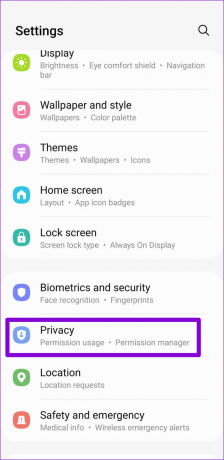
ნაბიჯი 2: კონტროლისა და გაფრთხილებების განყოფილებაში ჩართეთ გადართვა კამერაზე წვდომისთვის.

დაბრუნდით მესენჯერის აპში და სცადეთ ხელახლა გამოიყენოთ მისი კამერა.
3. დახურეთ ფონის აპლიკაციები
მესენჯერს შესაძლოა უჭირდეს თქვენი ტელეფონის კამერაზე წვდომა, თუ მას უკვე სხვა აპი იყენებს. ამის თავიდან ასაცილებლად, წაშალეთ ნებისმიერი აპი, რომელიც შეიძლება იყენებდეს თქვენი ტელეფონის კამერას ბოლო აპების მენიუდან.

ამის შემდეგ მესენჯერის კამერა იმუშავებს თქვენს ტელეფონზე.
4. შეამოწმეთ თქვენი ინტერნეტ კავშირი
თუ მესენჯერის კამერა არ რეაგირებს, როდესაც თქვენ ცდილობთ გამოიყენოთ რაიმე ახალი ეფექტები ან ფილტრები, შეიძლება იყოს პრობლემა თქვენს ინტერნეტ კავშირთან დაკავშირებით. თქვენ შეგიძლიათ შეამოწმოთ თქვენი ინტერნეტ კავშირის სიძლიერე სწრაფი სიჩქარის ტესტის გაშვება. ალტერნატიულად, შეგიძლიათ გადახვიდეთ სხვა ქსელურ კავშირზე და ნახოთ ეს დაგეხმარებათ.

5. მესენჯერის ქეშის გასუფთავება (Android)
ეს არის ელემენტარული ნაბიჯი, რომელსაც შეუძლია გადაჭრას სხვადასხვა პრობლემები თითქმის ნებისმიერი Android აპისთვის. Messenger-ის აპლიკაციის ქეშის გასუფთავება მოიშორებს ძველ დროებით ფაილს და აღადგენს აპის ფუნქციონირებას. თუმცა, ეს არის განსხვავდება აპის მონაცემების გასუფთავებისგან ანდროიდზე.
Android-ზე მესენჯერის ქეშის გასასუფთავებლად, გამოიყენეთ ეს ნაბიჯები.
Ნაბიჯი 1: დიდხანს დააჭირეთ მესენჯერის აპის ხატულას და შეეხეთ ინფორმაციის ხატულას მენიუდან, რომელიც გამოჩნდება.

ნაბიჯი 2: გადადით საცავში და შეეხეთ ქეშის გასუფთავების ვარიანტს ბოლოში.


6. განაახლეთ აპლიკაცია
მესენჯერის გამოყენებისას შეიძლება შეგექმნათ პრობლემები, თუ აპის ვერსია თქვენს ტელეფონზე არის ბაგი ან მოძველებული. Facebook რეგულარულად ავრცელებს ახალ განახლებებს თავისი Messenger აპისთვის, რათა აღმოფხვრას ცნობილი შეცდომები და გააუმჯობესოს აპლიკაციის შესრულება. თუ არ განაახლეთ აპი თქვენს ტელეფონზე, იფიქრეთ უახლესი განახლებების დაუყონებლივ ინსტალაციაზე.
გადადით Play Store-ში (Android) ან App Store-ში (iPhone), განაახლეთ Messenger აპი.
მესინჯერი Android-ისთვის
მესინჯერი iPhone-ისთვის
7. ხელახლა დააინსტალირეთ აპლიკაცია
თუ არაფერი მუშაობს, შეგიძლიათ ხელახლა დააინსტალიროთ Messenger აპი თქვენს ტელეფონში. ეს აიძულებს აპს ხელახლა შექმნას ყველა მისი ძირითადი ფაილი ნულიდან, გადაჭრას ყველა პრობლემა გზაზე.
მესენჯერის თქვენი Android-იდან წასაშლელად, დიდხანს დააჭირეთ მის აპის ხატულას და აირჩიეთ დეინსტალაცია. შემდეგ, დასადასტურებლად შეეხეთ OK.

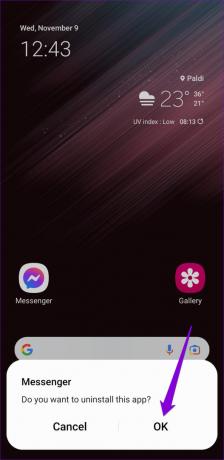
თუ იყენებთ მესენჯერს თქვენს iPhone-ზე, ხანგრძლივად დააჭირეთ მის აპის ხატულას და მენიუდან აირჩიეთ აპის წაშლა. მოთხოვნისას აირჩიეთ აპის წაშლა.


მესენჯერის აპის ჩამოსატვირთად გადადით Play Store-ში ან App Store-ში. შემდეგ კვლავ სცადეთ აპის კამერის გამოყენება.
მესინჯერი Android-ისთვის
მესინჯერი iPhone-ისთვის
დაიწყეთ მესენჯერის კამერის გამოყენება
წლების გაუმჯობესებისა და რეგულარული განახლებების მიუხედავად, მესენჯერი მაინც მიდრეკილია პერიოდული შეცდომისა და შეცდომებისკენ. საბედნიეროდ, მესენჯერის კამერის პრობლემის მოგვარება არც ისე რთულია. გამოიყენეთ ზემოაღნიშნული შესწორებები და შეგვატყობინეთ, რომელია თქვენთვის შესაფერისი ქვემოთ მოცემულ კომენტარებში.
ბოლოს განახლდა 2022 წლის 23 ნოემბერს
ზემოთ მოყვანილი სტატია შეიძლება შეიცავდეს შვილობილი ბმულებს, რომლებიც დაგეხმარებათ Guiding Tech-ის მხარდაჭერაში. თუმცა, ეს არ იმოქმედებს ჩვენს სარედაქციო მთლიანობაზე. შინაარსი რჩება მიუკერძოებელი და ავთენტური.
ᲘᲪᲝᲓᲘ
iPhone 5s არის Apple-ის ერთ-ერთი ყველაზე პოპულარული ტელეფონი, 2013 წლიდან 70 მილიონზე მეტი გაყიდული ერთეულით.
Დაწერილია
პანკილ შაჰი
პანკილი პროფესიით სამოქალაქო ინჟინერია, რომელმაც დაიწყო მოგზაურობა, როგორც მწერალი EOTO.tech-ში. ის ახლახან შეუერთდა Guiding Tech-ს, როგორც თავისუფალი მწერალი, რათა გაშუქებულიყო როგორ-to-to-ები, განმარტებები, ყიდვის სახელმძღვანელო, რჩევები და ხრიკები Android-ისთვის, iOS-ისთვის, Windows-ისთვის და ვებ-ისთვის.



